签名怎么签快手
快手签名设置步骤
详细操作指南
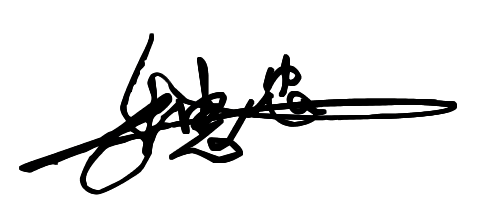
1、打开快手应用
启动快手应用,确保已登录账号。
2、进入个人主页
点击屏幕右下角的“我”图标,进入个人主页。
3、访问个人资料页面
点击右上角的编辑图标(通常是一个铅笔或齿轮形状),进入个人资料编辑页面。
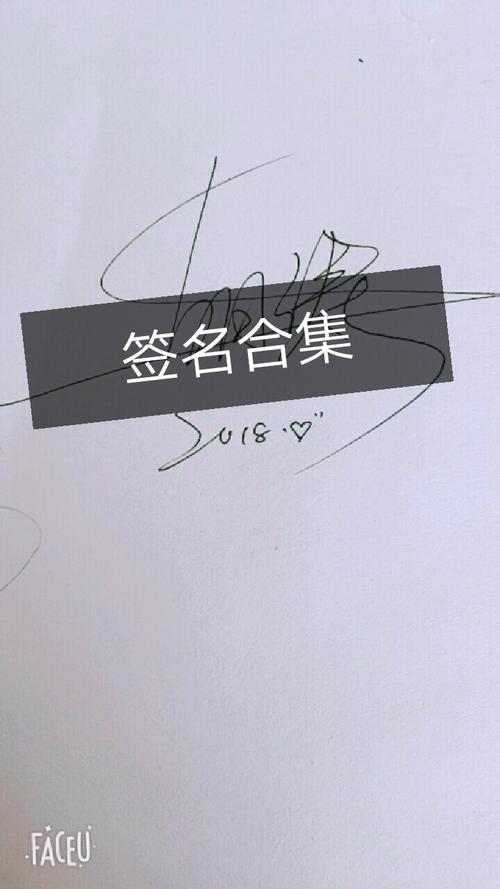
4、修改个性签名
在个人资料编辑页面中,找到“个性签名”或类似的选项,点击进入编辑模式。
5、输入签名内容
输入你希望设置的个性签名内容,可以包含文字、表情符号等。
6、保存设置
完成签名内容输入后,点击“保存”或“完成”按钮,保存你的签名设置。
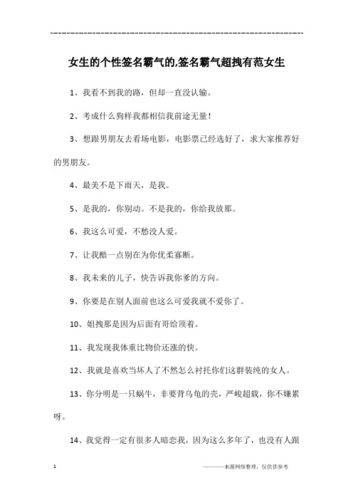
2、注意事项
签名长度限制:快手对个性签名的长度有一定限制,请确保你的签名不超过规定字符数。
避免违规内容:不要在签名中包含任何违反法律法规或平台规定的内容。
定期更新:为了保持新鲜感和吸引力,你可以定期更新你的快手签名。
3、如何更改快手签名
打开快手APP,并登录您的账号。
点击底部导航栏中的“我”,进入个人中心页面。
在个人中心页面,点击顶部的头像或昵称区域,进入个人资料编辑页面。
在个人资料编辑页面中,找到“个性签名”一栏,点击旁边的编辑按钮。
在弹出的文本框中输入您想要设置的新签名,然后点击“保存”或“完成”按钮即可。
4、快手签名显示异常怎么办
检查网络连接:确保您的设备已连接到稳定的网络,因为网络问题可能导致签名无法正常显示。
重启快手APP:尝试关闭并重新打开快手APP,以解决可能的临时故障。
清除缓存:在快手APP的设置中找到“清除缓存”选项,清除缓存后再次查看签名是否显示正常。
更新快手版本:如果您的快手版本过旧,可能会导致一些功能异常,前往应用商店检查是否有更新,并安装最新版本的快手。
联系客服:如果以上方法都无法解决问题,您可以联系快手客服寻求帮助,在快手APP的设置中找到“反馈与帮助”或“客服”选项,向客服描述您的问题并等待回复。
到此,以上就是小编对于签名怎么签快手的问题就介绍到这了,希望介绍的几点解答对大家有用,有任何问题和不懂的,欢迎各位朋友在评论区讨论,给我留言。










